Reklaam
Tasker on hämmastavalt võimas automaatikarakendus Androidi jaoks. See võimaldab teil telefoni seadeid, toiminguid ja muid aspekte automatiseerida, ilma et peaksite seda juurima.
Paljud inimesed väldivad rakendust Tasker, kuna selle maine on liiga keeruline. Kuid nagu näete allpool, ei pea oma Android-seadme jaoks kasulike automatiseerimismeetodite seadistamine olema üldse keeruline.
Lae alla:Tasker ($3)
1. Vaikne režiim, kui nägu on allapoole
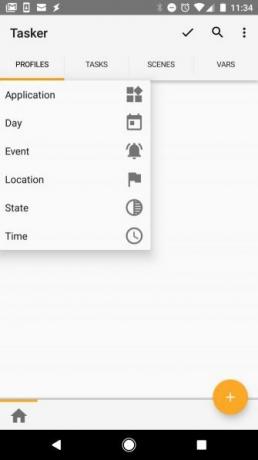
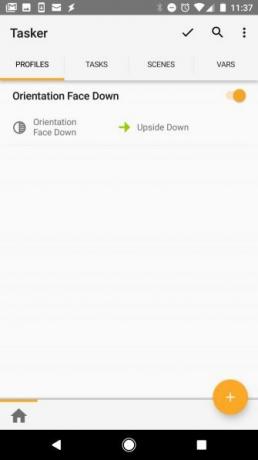
Kui olete pimedas kohas, näiteks kinodes, on telefoni vaigistamine tüütu. Lihtne lahendus on seada Tasker seadistama oma telefoni vaigistamiseks, kui see telefoni esiküljega alla seatakse.
Selle saab Taskeris seadistada järgmiselt. Esiteks peate seadistama profiili, kui teie telefon on suunaga ülespoole:
- Avage Tasker ja minge lehele Profiilid ja klõpsake nuppu Pluss uue profiili lisamiseks sümbol.
- Valige Osariik, koputage nuppu Andurja seejärel valige Orienteerumine.
- All Orienteerumine, koputage Kummuli. Seejärel klõpsake nuppu < ikooni ekraani vasakus ülanurgas, et naasta ikoonile Profiilid sakk.
Järgmisena peate seadistama ülesande, mis juhtub siis, kui teie telefon asetatakse kuvaga allapoole.
- All Uus ülesanne, koputage nuppu Pluss sümbol ja andke ülesandele nimi.
- Sisse Ülesande redigeerimine režiimis klõpsake nuppu Pluss sümbol sisestamiseks Heli tegevuskategooria.
- Valige Vibratsioon nagu Helitoimingja Vibratsioon Selle eest Režiim.
- Koputage ikooni < sümbol naasmiseks Profiil sakk.
Kontrollige, kas teie uus Kummuli profiil on sisse lülitatud. Nüüd lülitub teie telefon vaiksele režiimile (ainult vibreerima), kui asetate selle ükskõik millisele pinnale allapoole.
2. Käivitage rakendused järjekorras
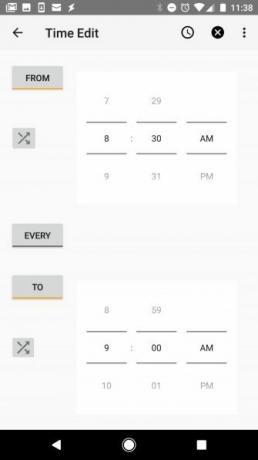
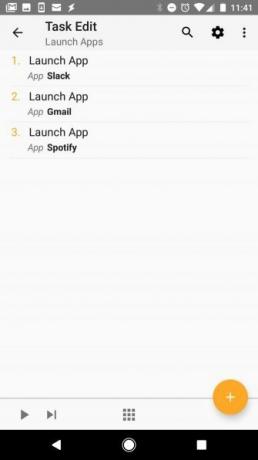
Hommikul võiksite koos kohviga istuda ja sotsiaalseid rakendusi sirvida. Lõuna ajal võiksite lugeda oma lemmik-uudisterakendusi. Miks ei oleks kõik need rakendused teatud kellaajal automaatselt avatud?
Selle Taskeri automatiseerimise seadistamine on lihtne. Esiteks looge aja põhjal profiil:
- Käivitage Tasker, minge lehele Profiilid ja klõpsake nuppu Pluss uue profiili lisamiseks sümbol.
- Valige Aegja määrake aeg, mille jooksul rakendused peaksid avanema.
Näpunäide: Võite kasutada Korda märkeruut, et rakendust kindla ajavahemiku järel regulaarselt avada. See on suurepärane viis meelde jätta terviserakendustes treeningutest või kalorikogusest logimist.
Järgmisena seadke ülesanne üles:
- All Uus ülesanne, koputage nuppu Pluss sümbol ja andke ülesandele nimi.
- Sisse Ülesande redigeerimine režiimis klõpsake nuppu Pluss sümbol, valige Rakendusja seejärel koputage Käivitage rakendus.
- Valige esimene rakendus, mille soovite määratud ajal käivitada.
- Täiendavate rakenduste lisamiseks, mida soovite automaatselt avada, korrake 3. sammu.
Seejärel käivitab Tasker teie määratud ajal teie konfigureeritud rakendused.
3. Looge lugemisrežiim (ekraan on alati sisse lülitatud)
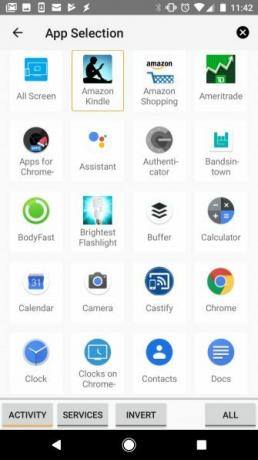
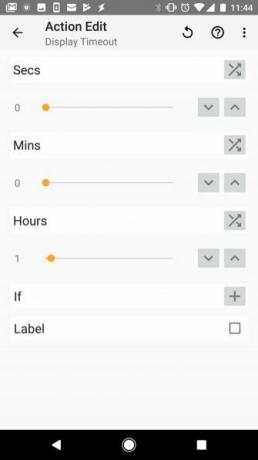
Kindle on suurepärane seade lugemiseks, kuid saate ka oma telefonis lugeda parimad Androidi e-raamatute lugejad 7 parimat Androidi e-lugerit, mida peaksite proovimaNeed parimad Androidi e-raamatute lugejad võimaldavad teil lugeda enamikku vorminguid peaaegu igas seadmes, kus iganes te ka ei viibiks. Loe rohkem . Seda tehes on tavaline probleem see, et teie ekraan võib lugemise ajal aeguda.
Tasker saab sellega hakkama, kohandades ekraanikuvasätteid automaatselt, kui kasutate raamatute lugemiseks konkreetset rakendust (nt Amazon Kindle).
Selle seadistamine koos Taskeriga toimib järgmiselt. Kõigepealt looge profiil oma lugemisrežiimi jaoks:
- Käivitage Tasker, minge lehele Profiilid ja klõpsake nuppu Pluss uue profiili lisamiseks sümbol.
- Valige Rakendus.
- Valige rakendused, mida kasutate e-raamatute lugemiseks. See võib olla Amazon Kindle, PDF-rakendused vms.
Järgmisena seadistage kuvasätted:
- All Uus ülesanne, koputage nuppu Pluss sümbol ja andke ülesandele nimi.
- Sisse Ülesande redigeerimine režiimis valige Pluss sümbol, valige Kuvaja seejärel valige Kuva aegumine.
- Seadke kuvamisaja ooteaeg sekundites, minutites ja tundides.
Kui seate kuvari ajalõpuks tohutu väärtuse, on hea mõte lisada sellele profiilile lisaülesanne (lisage lihtsalt Välju ülesanne ülaltoodud profiilile). Tee Välju ülesanne seada ekraaniseaded tagasi vaikimisi aegumistähtajale.
Nii saate lugemisrakendusest väljudes olla kindel, et kuvamise ajalõpp töötab jälle normaalselt.
4. Vähendage öösel ekraani heledust
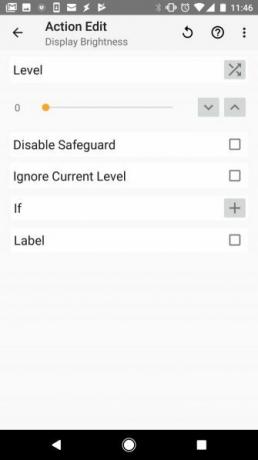
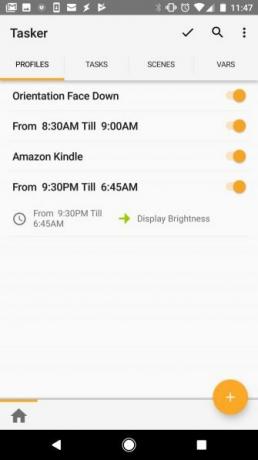
Paljud rakendused vähendavad teie ekraani heledust teatud kellaajal automaatselt. Miks aga installida täiendavaid rakendusi, kui Tasker saab teie heaks tööd teha?
Ekraani heleduse automatiseerimise seadistamine Taskeris toimub järgmiselt. Esiteks looge oma öörežiimi profiil:
- Käivitage Tasker, minge lehele Profiilid ja klõpsake nuppu Pluss uue profiili lisamiseks sümbol.
- Valige Aeg.
- Valige ajakava, kui soovite ekraani heledust automaatselt vähendada.
Järgmisena seadke ülesanne hilisõhtul ekraani heledust vähendada:
- All Uus ülesanne, koputage nuppu Pluss sümbol ja pange ülesandele nimi.
- Sisse Ülesande redigeerimine režiimis valige Pluss sümbol, vali Kuvaja seejärel koputage Ekraani heledus.
- Valige heleduse tase (0 on madalaim säte).
Nüüd vähendab Tasker teie määratud aja jooksul teie ekraani heledust.
Näpunäide: Sarnase profiili saate lisada kellaajal, kui olete väljas ja vajate kõrgemat heledustaset. Lihtsalt korrake ülaltoodud samme, kuid määrake ajaperiood, mille jooksul väljas viibite, ja ekraani heledus kõrgemale sättele.
5. Lülitage WiFi sisse Wi-Fi levialades

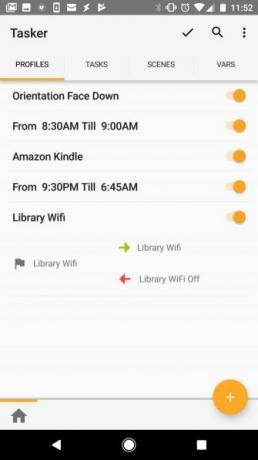
Kui te sageli populaarsed tasuta WiFi-levialad Kuidas leida peaaegu kõikjalt tasuta piiramatut WiFi-ühendustPole midagi paremat kui tasuta WiFi-punktide skoorimine. Siin on mõned viisid, kuidas leida tasuta piiramatut WiFi-ühendust olenemata sellest, kus te viibite. Loe rohkem nagu kohvikud või kohalik raamatukogu, saate aega kokku hoida (ja andmekasutust mobiilsidevõrgu plaanis), lubades nendes asukohtades külastades automaatselt Wi-Fi.
Sel juhul seadite Taskeri sisse lülitama WiFi konkreetses asukohas:
- Käivitage Tasker, minge lehele Profiilid ja klõpsake nuppu Pluss uue profiili lisamiseks sümbol.
- Valige Asukoht.
- Sirvige kaarti ja suumige asukohta (nagu teie kohalik raamatukogu).
- Asukohatähise määramiseks vajutage pikalt kaardil.
Järgmisena seadke ülesanne WiFi-ühenduse lubamiseks, kui olete kohal:
- Naase lehele Profiilid ja andke asukohale nimi.
- Valige Uus ülesanne ja nimetage ülesanne.
- Sisse Ülesande redigeerimine režiimis, vajutage nuppu Pluss sümbol, valige Netja seejärel koputage WiFi.
- Muuta Komplekt kuni Peal.
- Naase lehele Profiilid aken, hoidke ülesannet pikalt all ja valige Lisage väljumisülesanne. Seejärel koputage nuppu Uus ülesanne. Pange ülesandele nimi.
- Vajutage sümbolit Plus, valige Net, koputage WiFi, ja tagada Komplekt on Väljas.
Nüüd, kui naasete oma juurde Profiilid vahekaardil näete asukohta, mis on seatud ülesandega sisse lülitada WiFi saabumisel ja WiFi välja lülitada, kui te lahkute.
6. Saatke tekstsõnumeid tühja aku korral
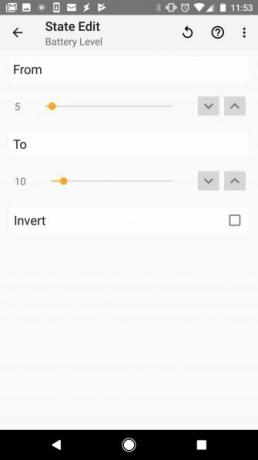
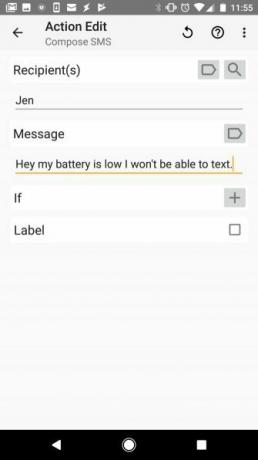
Kui olete kunagi leidnud end surnud telefonist ja pole võimalust suhelda, siis meeldib see automaatika. Saate Taskeri konfigureerida automaatseks tekstisõnumiks, kui teie aku on kriitiliselt tühi.
Selle Taskeri automatiseerimise seadistamiseks looge teine Profiil ja anna sellele nimi nagu Aku tühjenemise teated. Siis:
- Valige Osariik.
- Valige Jõuduja koputage Aku tase.
- Valige aku laetuse tase, millele soovite tekstsõnumeid automaatselt saata.
- Lisage uus ülesanne ja pange sellele nimi.
- Koputage Pluss, siis valige Telefonja valige Koostage SMS.
- Sisestage adressaadid, kellele soovite teksti saata, ja sisestage teade „Aku tühjeneb”, mida soovite saata.
Naaske oma juurde Profiilid lehel ja oletegi valmis.
7. Turvalised konkreetsed rakendused
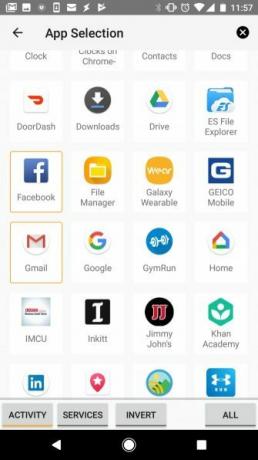
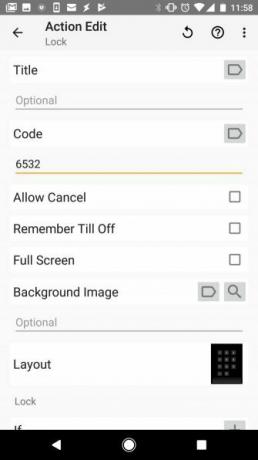
Kui jätate telefoni istumata ilma pääsukoodita, on kellelgi lihtne seda kätte võtta ja teie privaatsust rikkuda. Nad saaksid avada Facebooki, WhatsAppi või muid rakendusi, kuhu olete sisse logitud, ja vaadata teie privaatseid vestlusi.
Lisage oma telefonile täiendav turvalisus, lastes Taskeril kindlad rakendused lukustada:
- Looge uus Profiilja valige Rakendus.
- Valige kõik rakendused, mille soovite lukustada.
- Naase lehele Profiilid ja lisage uus ülesanne ja pange sellele nimi.
- Valige Kuva, seejärel koputage Lukusta.
- Sisestage kood, mida soovite nende rakenduste lukustamiseks kasutada.
Nüüd, kui need konkreetsed rakendused avatakse, peate nende käivitamiseks sisestama parooli.
8. Sõnumite lugemine sõidu ajal
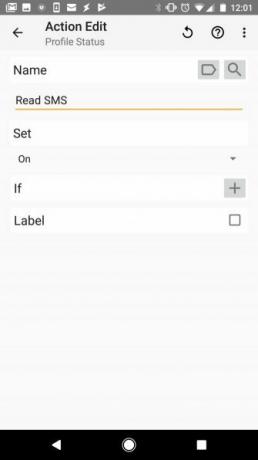
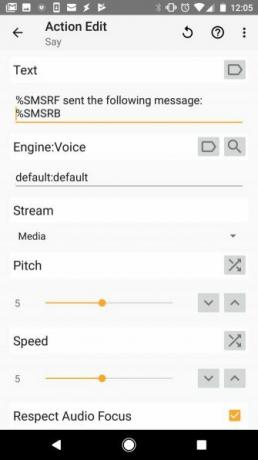
See on liiga tavaline, kui autojuhid kontrollivad sõidu ajal oma teateid. Kuid see on äärmiselt ohtlik. Suurendage oma turvalisust, lastes Taskeril sõidu ajal kontrollida ja lugeda teile vali sõnumeid.
Selle automatiseerimise seadistamiseks peate esmalt laskma Taskeril lugeda telefoni dokitud SMS-e:
- Looge uus profiil ja valige Osariik.
- Valige Riistvara, valige Dokitud, ja all Tüüp, vali Auto.
- Naase lehele Profiilid vahekaarti ja koputage Pluss uue ülesande lisamiseks ja sellele nime panemiseks.
- Valige Tasker, koputage Profiili olek, ja all Nimi, valige Loe SMS-i.
- Muuta Komplekt kuni Peal.
Nüüd soovite veenduda, et see on telefoni lahti ühendamisel välja lülitatud:
- Vajutage pikalt nuppu Loe SMS sisse äsja loodud ülesande ja vali Välju ülesandest.
- Lisage uus ülesanne, koputades Pluss ja vali Tasker, siis Profiili olek.
- All Nimi, vali Loe SMS-i ja muuta Komplekt kuni Väljas.
Lõpuks peate looma uue profiili, mis käivitatakse iga uue tekstisõnumi saabumisel. See profiil kohandab teie teksti lugevat fraasi:
- Aastal Profiilid vahekaardil looge uus profiil.
- Valige Üritus, seejärel koputage Telefon, Vastuvõetud tekst. All Tüüp, koputage Ükskõik.
- Tagasi Profiilid vahekaardil lisage uus ülesanne koputades Pluss.
- All Filtreeri vahekaart, tüüp Ütle ja seejärel koputage Ütle.
- Tippige kuvatavasse tekstikasti “% SMSRF saatis järgmise SMS:% SMSRB”.
Tagasi sisse Profiilid vahekaardil saate sellele viimasele profiilile nime panna ja oletegi valmis.
See on pisut arenenum automaatika. Kuid nagu näete, vajavad isegi edasijõudnud automatiseerimine väga tugevate toimingute tegemiseks vaid mõnda profiili ja ülesannet.
Telefoni automatiseerimine Taskeriga
Nagu näete, pole Tasker nii keeruline, kui paljud arvavad. Luues vaid mõne profiili ja ülesande, saate muuta oma telefoni tõeliselt tähelepanuväärseks seadmeks.
Kui teile ikkagi Taskeri kasutamise idee ei meeldi, on neid palju automatiseeritud Androidi seaded, mida saate konfigureerida 7 automatiseeritud Androidi seadet, mida peaksite aja säästmiseks kasutamaKas soovite, et teie Android-seade saaks ise tõhusalt hakkama? Siin on mitu automatiseeritud Androidi funktsiooni, mida peaksite iga päev aja säästmiseks kasutama hakkama. Loe rohkem .
Ryanil on bakalaureuse kraad elektrotehnika alal. Ta on töötanud 13 aastat automatiseerimise alal, 5 aastat IT alal ja on nüüd rakenduste insener. MakeUseOfi endine tegevtoimetaja, ta on rääkinud andmete visualiseerimise riiklikel konverentsidel ja teda on kajastatud üleriigilises televisioonis ja raadios.
